このサイトはアフィリエイト広告によって運営されています
ApexLegendでパケットロスが発生する原因と12の改善法を紹介!
|
|
|

「Apexを普通にプレイしたいのに、パケットロスが起きるせいでやる気が起きない!」と悩んでいる人も多いのではないでしょうか。
FPS系のゲームにおいて、パケットロスはかなり大きな障害になるため、できるだけ0%に近づけるのが理想的と言えます。
そこでこのページでは、Apexのパケットロスを0%に近づけるためにできることをかなり具体的にまとめてみました。
パケットロスで困っている人は、ぜひ参考にしてみてください。
Apexでパケットロスが発生してしまう3つの原因

まず初めに、「そもそもどうしてパケットロスが起きるのか?」という点について、考えられる原因を大まかにまとめてみました。
原因としては以下の3つになります。
- Apexのサーバーが処理に追い付いていない
- 契約しているネット回線自体が遅い
- 宅内のネット環境に問題がある
Apexのサーバーが処理に追い付いていない
Apexはサービス開始当初からサーバーが弱いと言われ続けていますので、サーバーが問題で試合中にパケットロスが発生する可能性は十分に考えられます。
ただし、サーバー側の処理が遅れる場合は、マッチ全体が遅くなることがほとんどです。(憶測ですが稀にある全員スローモーションな試合がそれかなと思います。)
通信システムの仕組み上、個人だけが遅くなるということはあまり考えられませんので、その点は知っておくと良いでしょう。

プレイしている全員が遅くなるので、自分だけラグで死ぬって事はありません。
サーバーの処理に関しては自分ではどうしようもできないでしょう。
契約しているネット回線自体が遅い
Apex Legendでパケットロスが起きる原因で最も多いのがこれでしょう。
こればかりは、ネット回線の契約自体を変更するしかありません。
また、特に以下のような回線を使っている方は要注意です。
- CATV回線:jcom、イッツコム、ベイコムなど
- ADSL回線:Yahoo!BB、フレッツ
- モバイルWi-Fi:WiMAX、○○Wi-Fiシリーズ(限界突破Wi-Fiなど)
- ホームルーター:WiMAX、ソフトバンクエアーなど
- マンション回線:D.U-net、レオネットなど
特にWi-Fi系(モバイルWi-Fiルーター)などは、プロバイダ側の制限も多く、速度が極端に低下してしまいます。
また、D.U-net、レオネットと言ったマンションなどに元々入っているネット回線は、NAT越えの問題があり通信が不安定になりがちです。
そのため、これらの回線を使っている場合、できれば光回線などへの乗り換えがおススメです。
| 回線名 | 平均速度 |
|---|---|
| NURO光
| 下り:635.55Mbps 上り:622.8Mbps |
| auひかり
| 下り:513.23Mbps 上り:524.03Mbps |
| ソフトバンク光
| 下り:312.47Mbps 上り:341.11Mbps |
| GMO × ドコモ光
| 下り:267.85Mbps 上り:284.09Mbps |
| eo光
※関西限定 | 下り:749.41bps 上り:691.47bps |
| コミュファ光
※東海地方限定 | 下り:649.71bps 上り:3642.12bps |
※速度計測サイト みんなのネット回線速度より
特に、NURO光やauひかりと言った、独自回線系は速度が出やすいと言われています。
NTTのフレッツ網に依存せず、独自のネットワークを構築しているため、仮にユーザーからのトラフィックが急激に増えたとしても、帯域を拡張することが可能です。
宅内のネット環境に問題がある
そして、3つ目が自分の宅内のネット環境についてです。
Apexのパケットロスで困っている人のほとんどは、この3つ目が原因になっていると思いますが、これについてはしっかりと対処することで改善することができます。
なので、次の項目からは「自分のネット環境」の改善法についてみていきます。
【シーズン8のサーバー状態について】
2月3日からシーズン8が始まりました。
Apexの新シーズンと言えば、ラグが酷くなるというのがいつもの流れですが、今シーズンも相変わらずといった感じです。
口コミを見た感じでは、特にパソコンで多いような気がします。
「シーズン7までずっと普通だったのに、シーズン8から急にパケロスが起きるようになった…。」という人はサーバーに問題がある可能性が高いです。
その場合は、アプデを待つしかないかなと思います。
シーズン7からパケロスがあったという人は自分の環境に問題がある可能性があるので、チェックしてみてください。
Apexのパケットロスを改善させる12の方法

それでは、ここでは具体的な方法を12個紹介していきます。
PCで使える方法、ゲーム機(以下CS)で使える方法、両方の端末で使える方法を分けて紹介していきますので、それぞれプレイしている環境に合わせてチェックしてみて下さい。
なお、ここではFPS(フレームレート)によるラグは触れていません。
ゲーム内設定等で変更できるラグについては以下記事で解説していますので、少し内容は被りますがこのページに合わせてチェックしてみて下さい。
 【必見】Apex Legendsのラグ解消法7選!回線から周辺機器まで解説!
バトルロワイヤルの新星として人気急上昇中の『Apex Legends』。非常に楽しい反面、ラグやエラーなどで苦しめられている人も多いです。そこで、今回はApex Legendsのラグ解消法を紹介します。ラグを解消して勝率・キルレを大幅に上げていきましょう!!
2024-04-02
【必見】Apex Legendsのラグ解消法7選!回線から周辺機器まで解説!
バトルロワイヤルの新星として人気急上昇中の『Apex Legends』。非常に楽しい反面、ラグやエラーなどで苦しめられている人も多いです。そこで、今回はApex Legendsのラグ解消法を紹介します。ラグを解消して勝率・キルレを大幅に上げていきましょう!!
2024-04-02
「PC向け グラボのドライバを更新する」を追記しました!
特に10月12日以降に重くなったという人は、これが当てはまる可能性があるのでチェックしてみてください。
【CS/PC】プレイするサーバーを変更する
1つ目は、プレイするサーバーを変更する方法です。かなり有名な方法なので知ってる人も多いかもしれませんが、再度設定方法を紹介していきます。
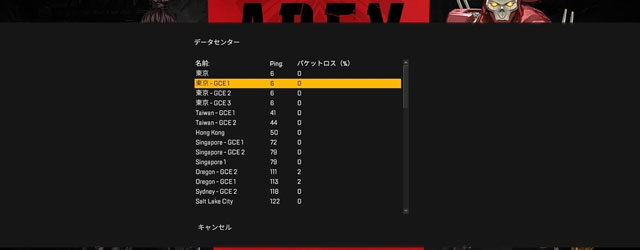 【CSでサーバーを変更する場合】
【PCでサーバーを変更する方法】
|
基本的には東京サーバーのどこかが最適になっていますが、中には台湾が最適になっていることもあるそうです。
他にも、東京サーバーはPingが低いけどパケットロスが高い一方で、台湾はPingは少し高いけどパケットロスがないなど、色々なことがあります。
Pingはもちろん重要ですが、パケットロスはさらに重要になるため、パケットロス重視でサーバーを決めてプレイしてみることをオススメします。
【CS/PC】DNSの数値を手動で設定する
続いては、DNSの設定です。同じく有名な方法で知っている人も多いと思いますので、ここでは少し複雑なパソコンの設定方法だけを紹介します。
CSでの設定方法は、PS4もXboxもどちらも変わらないため、以下記事を参考に設定してみてください。なお、XboxはIPv6に対応しているのでその点だけは注意してください。
 PS4のDNS設定で通信速度が上がる?オススメのDNSと設定方法を解説!
PS4の「DNS設定ってどうするの?」「どこがオススメなの?」という人向けに、オススメのDNSを3つと、DNSの設定方法などを解説しました。また、それに合わせてDNS設定の仕組みや一緒に設定したいMTU値についても紹介しています。
2024-04-23
PS4のDNS設定で通信速度が上がる?オススメのDNSと設定方法を解説!
PS4の「DNS設定ってどうするの?」「どこがオススメなの?」という人向けに、オススメのDNSを3つと、DNSの設定方法などを解説しました。また、それに合わせてDNS設定の仕組みや一緒に設定したいMTU値についても紹介しています。
2024-04-23
パソコンでの設定方法は以下の通りです。
| 【パソコンのDNS設定方法】
1、Windowsの検索から「ncpa.cpl」を開く 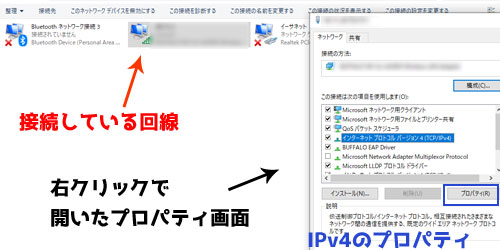 3、「ネットワーク」から「インターネットプロトコルバージョン4(TCP/IPv4)」のプロパティを開く |
IPv6での接続をしている人は、同じプロパティ内にある「インターネットプロトコルバージョン6(TCP/IPv6)」も変更します。
IPv6の場合は、変更値が「優先:2606:4700:4700::1111、代替:2606:4700:4700::1001」になりますので間違えないようにしましょう。
なお、ここではスペースの都合上細かく解説はしていません。
「イマイチやり方が分からなかった…。」という人は、Windows10のDNS変更で詳しく解説されていますので、チェックしてみてください。
DNS設定は、必ず通信環境が良くなる設定ではありません。
住んでいる地域や契約しているネット回線によっては、通信環境が変わらなかった、あるいは悪くなってしまったという人もいます。
そのため、万が一悪くなってしまった場合は、再度自動でDNSサーバーを取得するように戻しておくようにしましょう。
【CS/PC】MTUの数値を手動で設定する
続いては、MTUの設定についてです。MTU値は一度の通信で送るデータ量の最大値を決める数値で、DNSに合わせて設定しておきたい項目になります。
DNS同様にCSでの設定は簡単なので、パソコンの設定方法のみ紹介します。CSでまだ設定していない人は、以下記事でやり方をチェックしてみてください。
 【PS4の速度向上】もうやってる?PS4のMTU値の設定方法を紹介!
「PS4の通信速度を速くしたい!」「PS4のMTU値を設定したい!」と言う人向けに、PS4でMTU値を設定する方法と契約している回線ごとのMTU値についてまとめました。PS4の通信速度で困っている人は参考にしてみてください。
2022-10-03
【PS4の速度向上】もうやってる?PS4のMTU値の設定方法を紹介!
「PS4の通信速度を速くしたい!」「PS4のMTU値を設定したい!」と言う人向けに、PS4でMTU値を設定する方法と契約している回線ごとのMTU値についてまとめました。PS4の通信速度で困っている人は参考にしてみてください。
2022-10-03
パソコンの設定手順は以下の通りです。
|
【パソコンのMTU値設定方法】 1、「コマンドプロンプト」を開く 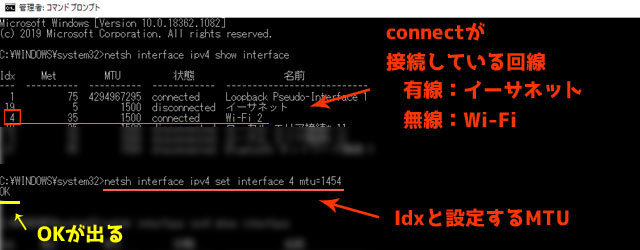 2、「netsh interface ipv4 show interface」を入力(IPv6の場合は「ipv4」を「ipv6」に変更) |
設定するMTU値は、以下の表になります。
回線によってMTU値は異なるので、設定する前に一度MTU値の確認サイトで確認しておくことをおすすめします。
ページ内上部にある「MTU=○○○○」というのが、設定するMTU値です。
なお、MTU値の設定もDNS同様に必ず通信環境が改善するという方法ではありません。設定して通信環境が悪くなってしまった人は、初期値の1500(ゲーム機なら自動設定)に戻しておくようにしましょう。
コマンドプロンプトは色々な情報を確認できる、Windowsに搭載されている機能です。
左下の「ここに入力して検索(Windows検索)」で「cmd」と入力すると開くことができます。
この先の項目でも登場しますので、開き方を覚えておいてください。
【CS/PC】LANケーブルを利用して有線接続する
続いてはLANケーブルを利用した有線接続です。
Apexをプレイするのに無線(Wi-Fi)を利用している人もいると思われますが、パケットロスを減らすなら有線接続一択になります。
無線が必ず原因になっているとは言えませんが、有線接続と比較して無線接続の安定性が低いということに関しては間違いありません。

なので、無線接続でApexをしている人は有線に切り替えましょう。
ルーターとの距離が遠くて有線接続が難しいという人でも、今は市販で50mのLANケーブルが販売されています。
特に距離が遠いと、有線と無線の差が如実に出てしまうので、これを気に有線化を検討してみると良いでしょう。
【CS/PC】LANケーブルのカテゴリ・不具合をチェックする
「有線で接続しているのにパケットロスが出る…。」という人は、LANケーブルのカテゴリと不具合をチェックします。
カテゴリはケーブル本体に「数字」もしくは「英字」で記載されていますので、カテゴリ5e以上のモノを使用するようにしましょう。

各カテゴリの特徴は以下の通りです。
手持ちのLANケーブルが5以下だった場合は、新しいケーブルに買い替えましょう。予算にもよりますが、個人的には6Aがオススメです。(1,000円以内で買えます。)
 |
iBUFFALO ツメの折れないLANケーブル UTP Cat6a ストレート ノーマルタイプ 5m ブラック BSLS6ANU50BK
過去90日間の平均価格¥571 |
一方でLANケーブルの不具合については、目で確認することができません。
なので、Apexで日常的にパケットロスが起きている人は、LANケーブルだけ交換してパケットロスが起きなくなるかを試してみて下さい。
LANケーブルのせいで接続が安定しないということは意外と多いので、新しいLANケーブルを使っている人でも、とりあえずチェックしてみると良いでしょう。
【CS/PC】モデム・ルーター(中継機)の不具合をチェックする
LANケーブルの次にチェックしたいのが、モデム(ONUなど)・ルーター(中継機など)です。
ここではまとめて「ルーター」と言うことにしますが、ルーターに関してチェックするのは「LANポートの故障」と「経年劣化」の2点になります。
LANケーブルの不具合と並んで気付きにくいのが、LANポートの故障です。
故障に気付ければLANポートを変えるだけで解決できることなのですが、なかなか気付けない人が多いので、しっかりと故障しているかどうかを確認するようにしましょう。

そして2点目、5年以上同じルーターを利用している人は経年劣化で処理が上手くできていない可能性があります。
ルーターの使い方やスペックなどによっても異なってきますが、これ以上長く同じものを利用している人はルーターの買い替えを検討すると良いでしょう。
なお、購入するルーターはそこまで高いものでなくても構いません。
特に有線で接続する場合は、LANポートが最大1Gbpsに対応していれば基本的に問題ありませんので、それを基準に探してみてください。
個人的にオススメのルーターは以下の記事でまとめていますので、「ずっと使ってるから買い替えてみようかな…。」という人は合わせて見てみて下さい。
 ゲームにおすすめのルーター11選!スペックに分けて詳しく紹介!
オンラインゲームをプレイする上で重要なのがルーターです。ルーターが原因でゲームにラグが起きたり、回線落ちが起きるようなことも多々あります。しかし、いざルーターを買い換えようと思っても数が多く選ぶのが難しいです。そこで、今回はスペックに分けてオスス...
2023-11-19
ゲームにおすすめのルーター11選!スペックに分けて詳しく紹介!
オンラインゲームをプレイする上で重要なのがルーターです。ルーターが原因でゲームにラグが起きたり、回線落ちが起きるようなことも多々あります。しかし、いざルーターを買い換えようと思っても数が多く選ぶのが難しいです。そこで、今回はスペックに分けてオスス...
2023-11-19
【CS/PC】Apexで使用するポートを開放する
続いては、ポート開放についてです。
「ポート開放って何?」という人向けに簡単に説明すると、Apexで使用する通信ルート(ポート)を常に通信可能状態にしておく作業のことになります。
ポートを開放しておくことでスムーズな通信が可能になり、パケットロスが起きる可能性を低くすることが可能です。
ただし、ポート開放の設定についてもフルで説明しているとかなり長くなってしまうため、ここではPCでの設定方法のみ紹介します。
CSに関してはポート開放よりもDMZ設定をした方が簡単でなおかつ早いので、以下記事の後半「ポート開放・DMZ設定」辺りを参考にDMZ設定をしてみて下さい。
 PS4のNATがタイプ3・失敗になってしまう原因とその解決法を紹介!
「PS4のNATタイプが3(もしくは失敗)になる!」という人向けに、PS4のNATタイプが3/失敗になってしまう原因とその改善法についてまとめました。PS4のオンラインで困っている人は参考にしてみて下さい。
2024-06-06
PS4のNATがタイプ3・失敗になってしまう原因とその解決法を紹介!
「PS4のNATタイプが3(もしくは失敗)になる!」という人向けに、PS4のNATタイプが3/失敗になってしまう原因とその改善法についてまとめました。PS4のオンラインで困っている人は参考にしてみて下さい。
2024-06-06
PCに関してはDMZ設定をするわけにはいかないので、Apexで必要なポートを開放していきます。ポート開放の手順は以下の通りです。
|
【パソコンでのポート開放方法】 1、「コマンドプロンプト」で「ipconfig」を入力 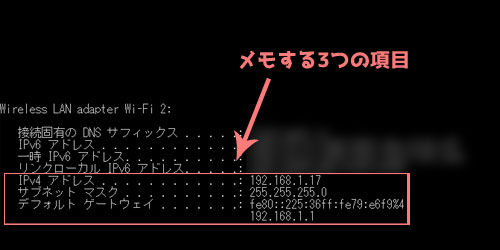 2、「IPアドレス」「サブネットマスク」「デフォルトゲートウェイ」をメモする 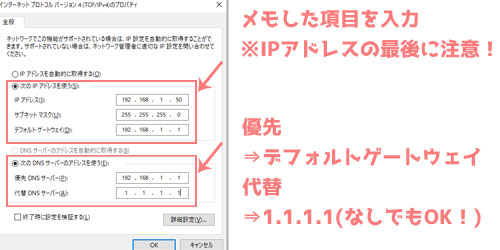 4、「次のIPアドレスを使う」を選び先ほどメモした項目をそれぞれ入力する 6、続いて、使用しているルーターの設定画面にアクセスする 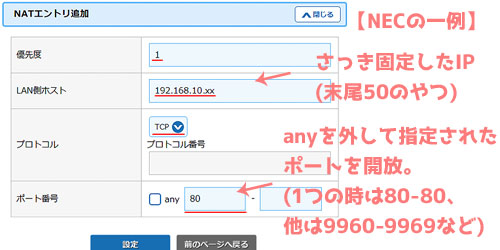 7、「詳細設定(セキュリティなど)」から「ポート設定(ポートフォワーディングなど)」の項目を開く |
大まかな流れしか説明していないため、「全然何を言っているか分からない…。」という人もいるかもしれません。
そういった人は、外部サイトポート開放の方法と具体例でかなり分かり易く解説されていますので、そちらのページをチェックしてみて下さい。
なお、ポート開放に関してのセキュリティはそこまで気にしなくてもOKです。
EA(エレクトロニック・アーツ)公式でも、「通信に問題があるならポート開放したら直るかもよ!」という記載があるくらいなので、基本的に問題はないでしょう。
利用者が一定数いると思われる「IPoE+IPv4 over IPv6通信(v6プラスなど)」は、基本的に特定のポートしか開放することができません。
なので、これらの回線を利用している人はポート開放しなくてOKです。
例外として ソフトバンク光
また、 NURO光
| 回線名 | IPv6接続方式 |
|---|---|
| NURO光
| デュアルスタック |
| auひかり
| デュアルスタック |
| ソフトバンク光
| 4rd/SAM |
| eo光
※関西限定 | デュアルスタック |
| コミュファ光
※東海地方限定 | デュアルスタック |
【CS/PC】フレッツ光・光コラボ利用者はIPoE(IPv6)接続を利用する
続いて、接続の方式についてです。フレッツ光もしくは光コラボを利用していて、PPPoE通信(IPv4接続)を利用している人はIPoE通信(以下IPv6接続)に切り替えましょう。
「光コラボってなに?」という人は、「NURO光」「auひかり」「CATV回線」「電力回線(eo光、コミュファ光など)」以外の「○○光」は基本的にそうだと思ってもらえるとOKです。
これらの回線を利用している人は、プロバイダに合わせて下記サイトからIPv6接続が出来ているかどうかをチェックしてみて下さい。
- OCN、ぷらら、DTI(一部時期のみ):IPoE接続環境確認
- ソフトバンク:IPv6高速ハイブリッドの確認
- BIGLOBE:IPv6オプションの確認
- IIJmio:IPv6の接続確認
- その他のプロバイダ:v6プラスの接続確認
上記サイトで確認して接続がIPv4の場合は、契約しているプロバイダに連絡して、それぞれ対応したIPv6サービス(v6アルファなど)に申し込むようにしましょう。
「IPv6がよくわからない…」という人は以下の動画を参考にしてください。
IPv6接続サービスを利用することで、通信の質を改善することが可能です。
特に「夜だけ通信の質が悪くなる。」「混雑している時だけ遅くなる。」という人は、これで改善する可能性がかなり高いため、ぜひ利用してみて下さい。
| 光回線 | IPoEサービス名称 |
|---|---|
| GMO × ドコモ光
| v6プラス |
| OCN インターネット × ドコモ光 | OCN IPv6インターネット接続(IPoE) |
| So-net光
| v6プラス |
| ソフトバンク光
| IPv6高速ハイブリット |
| ビッグローブ光 | IPv6オプション |
ただし、IPv6接続サービスにも少なからずデメリットはあります。これからの申し込みを検討している人は、念のため下記記事も合わせてチェックしておくと良いでしょう。
 オンラインゲームとIPv6・v6プラスを徹底解説!結局ゲームはできるの?
v6プラスでオンラインゲームをプレイするメリット・デメリットをまとめました。また、v6プラスでオンラインゲームをプレイするときに起きがちな問題とその対処法も解説しています。v6プラス導入を検討している人は参考にしてみて下さい。
2023-11-11
オンラインゲームとIPv6・v6プラスを徹底解説!結局ゲームはできるの?
v6プラスでオンラインゲームをプレイするメリット・デメリットをまとめました。また、v6プラスでオンラインゲームをプレイするときに起きがちな問題とその対処法も解説しています。v6プラス導入を検討している人は参考にしてみて下さい。
2023-11-11
【CS/PC】ネット回線・プロバイダを切り替える
続いては大元のネット回線についてです。ここまで紹介してきた周辺機器なども重要ではあるのですが、それよりもさらに重要になるのが大元のネット回線になります。
特に次に紹介する回線群はApexをするには不向きです。
- CATV回線:jcom、イッツコム、ベイコムなど
- ADSL回線:Yahoo!BB、フレッツ
- モバイルWi-Fi:WiMAX、○○Wi-Fiシリーズ(限界突破Wi-Fiなど)
- ホームルーター:WiMAX、ソフトバンクエアーなど
- マンション回線:D.U-net、レオネットなど
これらの回線は、安定性や通信品質などのなにかしらに問題がある可能性が高いので、違う回線に変えるのが無難でしょう。
FPSをするなら、選ぶべき回線は光回線一択です。特に以下の回線はゲーマーからの評判も良くおすすめできます。
| ・下り最大2Gbpsの超高速回線 ・独自の光回線で高速・安定 ・ゲームには一番オススメ |
|
| ・最大1Gbpsの高速回線 ・独自の光回線で高速・安定 ・NURO光に並んでオススメ |
|
| ・最大1Gbpsの高速回線 ・v6プラスで混雑時も安定 ・NURO、auに次いでオススメ |
3つの中で特にオススメなのが、NURO光とauひかりです。
これらの回線は独自の光ファイバーを用いてサービスを提供している数少ない回線で、いずれもゲームをしている人からはかなり好評になっています。
提供エリアは少し狭めですが、対応している人は検討してみると良いでしょう。
そして、次にオススメなのがドコモ携帯・スマホに対応しているドコモ光です。
ドコモ光に関しては、別回線での代用も十分可能なので、以下で紹介している別回線なども考慮しつつ、契約する回線を考えてみると良いかもしれません。
 【ネトゲ廃人が選ぶ】オンラインゲームのおすすめネット回線5選!
オンラインゲームにオススメのネット回線5選をネトゲ廃人でもある管理人がまとめました。回線を選ぶ際に重要になる「通信速度・Ping値・安定性」についても解説しています。オンラインゲームの回線選びで悩んでいる人は参考にしてみて下さい。
2025-03-24
【ネトゲ廃人が選ぶ】オンラインゲームのおすすめネット回線5選!
オンラインゲームにオススメのネット回線5選をネトゲ廃人でもある管理人がまとめました。回線を選ぶ際に重要になる「通信速度・Ping値・安定性」についても解説しています。オンラインゲームの回線選びで悩んでいる人は参考にしてみて下さい。
2025-03-24
【PC】PCのスペック・LANポートをチェックする
続いてはPCのみでの対策です。PCでApexをプレイしている人は、「PCのスペック」「PCに付いているLANポート」の2点をチェックします。
まず1つ目はスペックについてです。
スペックが原因でパケットロスになる可能性はあまり考えられないのですが、必要スペックは確実に、できれば推奨スペックもクリアするパソコンを利用するようにしましょう。
またはAMD FX-4350 4.2GHz |
||
(GPU RAM) |
またはRadeon HD 7730(1GB) |
またはAMD Radeon R9 290(8GB) |
スペックが問題なければ、次にチェックするのがLANポートです。
初めから付いているパソコンもあれば、後から付けたものもあると思いますが、気付かぬ間にLANポートが壊れてしまっていることが珍しくありません。
壊れていると言っても、全く接続できないというよりは、稀に接続が切れてしまって、結果的にパケットロスが起きてしまうといった感じです。
LANポートの故障は、「他の機器の接続が安定しているかどうか」で見分けます。
パソコンだけが不安定な場合は、LANポートに問題がある可能性が高いため、LANポートの増設や変換で対処するようにしましょう。
 |
TP-Link 1000BASE-T/100BASE-TX/10BASE-T対応PCI-E バス用ギガビットLANアダプター TG-3468
過去90日間の平均価格¥1,100 |
 |
BUFFALO 有線LANアダプター LUA4-U3-AGTE-NBK ブラック Giga USB3.0対応 簡易パッケージ 日本メーカー 【Nintendo Switch動作確認済み】
過去90日間の平均価格¥1,363 |
【PC】PCのセキュリティソフト(FW含む)を無効にする
続いては、PCに搭載されているセキュリティソフトについてです。セキュリティソフトが原因で通信の一部が遮断され、継続的にパケットロスが生じてしまうことがあります。
この場合、セキュリティソフトにApexの通信を許可させることで改善する可能性が高いです。
ここでは一例として、Windows10に標準で搭載されている「Windows Defender」でApexの通信を許可する方法について紹介します。
| 【windows Defender ファイアウォールの設定】
1、「Winキー+R」でWindows検索を開いて「FIREWALL.CPL」を検索する  2、左側にある「windows Defenderファイアウォールを介したアプリまたは機能を許可」を選択 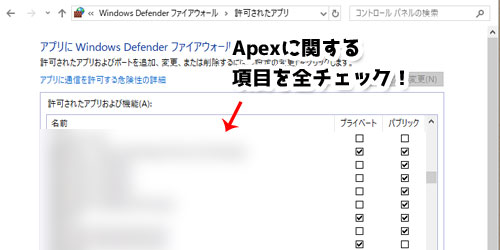 4、設定を完了してパソコンを再起動したら終わり ※アプリ一覧にApexがない場合は、「設定の変更」⇒「別のアプリを許可」でApexを追加する |
以上の設定でwindows DefenderはOKです。
違うセキュリティソフトを利用している人は、「セキュリティソフト名 アプリ許可方法」などで検索してそれぞれの設定方法をチェックしてみて下さい。
間違えてセキュリティソフト自体を無効にしてしまう人がいますが、何かあった時に困ってしまう可能性があるため、セキュリティソフト自体の無効化はオススメしません。
しっかりとApexの通信だけを許可するようにしましょう。
【PC】グラフィックボードのドライバを更新する
詳しい原因は掴めませんが、グラボ(GPU)が問題でパケロスが起きることがあるそうです。
チェックするポイントは以下の3点になります。
- ドライバの更新があるかを確認する
- 状況に応じてダウングレードする
- NVIDIA Reflexを無効にする(10/12以降自動で有効になってる)
まずは、ドライバの更新とダウングレードについてです。
全く真逆のことを言っていますが、最初に試すのが「ドライバの更新」で最後に試すのが「ダウングレード」という感じに思ってもらえると良いかなと思います。
これら2つの方法は詳しく説明するとかなり長くなってしまうので、別サイト「NVIDIAドライバの更新とダウングレードする方法」を参照してドライバの更新から試してみて下さい。(ダウングレードはまだしなくてもOKです。)
ドライバの更新をしてもダメな人は、NVIDIA Reflexをチェックします。
これは、2020年10月12日からApexに対応するようになった遅延を減少させる機能なのですが、中にはこれが原因でパケロスが発生してしまう人がいるそうです。
無効にする手順は以下の通りになります。
| 【NVIDIA Reflexの有効/無効を切り替える方法】
1、originのランチャーを起動する |
初期の段階で有効になっているため、まずは無効にして変化があるかどうかを調べてみて下さい。無効にしても変わらない場合は、再度有効化しておくと良いと思います。
そして、「ドライバの更新」と「NVIDIA Reflexの無効化」をしてもダメな場合は、ドライバのダウングレードを試します。
改善することもあればそうでないこともあるので、とりあえず試してみると良いでしょう。
【CS】ゲーム機器のLANポートをチェック
最後がゲーム機器のLANポートチェックです。パソコンと同じ様に、ゲーム機のLANポートも気付かぬ間に故障していることがあります。
これに関しても、常に通信ができなくなると言うよりは、一時的な切断が頻繁もしくは時々起きてしまうといった感じです。
対処法としては、LANポートの増設もしくはLANポートの修理です。
LANポートの増設は先ほど紹介した「USB ⇒ LANポート」の変換アダプタを購入するだけですが、修理する場合は端末を問わず、各自で手続きをする必要があります。
使用しているCS機にもよりますが、基本的に10,000円以上は掛かってくるので注意してください。
- PS4:プレイステーション修理情報
- Xbox:XBOX修理情報
また、LANポートの故障の見分け方については、以下記事でかなり詳しく解説していますので、気になる人はこちらもチェックしてみてください。
 PS4で起きる「LANケーブルが接続されていません」の原因/対処法まとめ
「PS4でLANケーブルが認識されない…。」という人向けに、エラーが起きる原因と対処法についてまとめました。状況によって費用がかかる可能性もありますが、改善できる可能性は高いのでぜひチェックしてみて下さい。
2022-10-03
PS4で起きる「LANケーブルが接続されていません」の原因/対処法まとめ
「PS4でLANケーブルが認識されない…。」という人向けに、エラーが起きる原因と対処法についてまとめました。状況によって費用がかかる可能性もありますが、改善できる可能性は高いのでぜひチェックしてみて下さい。
2022-10-03
まとめ:Apexのパケロスをなくして楽しくプレイしよう
今回は、Apexのパケットロスに関する情報をまとめました。
Apexのような特に回線が重要になるゲームでは、パケットロスのあるなしでプレイ環境や勝率も大きく変わってきます。
自分の環境のどこにパケットロスの原因があるかをしっかりと見極めて、それに合わせた対処法を試してみると良いでしょう。
【お知らせ】
新しくYouTubeチャンネル始めました!
分かりずらいネットやスマホなどの通信関連の用語やサービスについてヘンタウロスと珍狗(ちんぐ)ができるだけわかりやすく解説しています。
|
|
|
 Steamのダウンロードが遅い時の改善方法7選!よくある疑問も解説!
Steamのゲームダウンロードは非常に便利ですが回線が遅い人、速くダウンロードしてゲームをしたい人にとっては中々待ち遠しい作業です。特に遅い人にとってゲームのダウンロードに...
Steamのダウンロードが遅い時の改善方法7選!よくある疑問も解説!
Steamのゲームダウンロードは非常に便利ですが回線が遅い人、速くダウンロードしてゲームをしたい人にとっては中々待ち遠しい作業です。特に遅い人にとってゲームのダウンロードに...
 Fallout76は失敗作?致命的な『ラグ』問題の原因と3つの改善法まとめ
満を持して登場したFallout76ですが、現状評価はあまりよくありません。中でも一番の問題がゲーム内の『ラグ』です。ラグがないことは快適なゲームプレイの必須条件とも言えますが...
Fallout76は失敗作?致命的な『ラグ』問題の原因と3つの改善法まとめ
満を持して登場したFallout76ですが、現状評価はあまりよくありません。中でも一番の問題がゲーム内の『ラグ』です。ラグがないことは快適なゲームプレイの必須条件とも言えますが...
 【必見】速度測定サイトのPING値がゲームには適用できない理由は!?
PING値はオンラインゲームで非常に重要な意味を持っています。しかし、実は多くのゲームで正しいPING値を測定することが出来ません。速度測定サイトで測れるという人もいますが、...
【必見】速度測定サイトのPING値がゲームには適用できない理由は!?
PING値はオンラインゲームで非常に重要な意味を持っています。しかし、実は多くのゲームで正しいPING値を測定することが出来ません。速度測定サイトで測れるという人もいますが、...
 PS4のDNS設定で通信速度が上がる?オススメのDNSと設定方法を解説!
PS4の「DNS設定ってどうするの?」「どこがオススメなの?」という人向けに、オススメのDNSを3つと、DNSの設定方法などを解説しました。また、それに合わせてDNS設定の仕組みや一...
PS4のDNS設定で通信速度が上がる?オススメのDNSと設定方法を解説!
PS4の「DNS設定ってどうするの?」「どこがオススメなの?」という人向けに、オススメのDNSを3つと、DNSの設定方法などを解説しました。また、それに合わせてDNS設定の仕組みや一...
 オンラインゲームのパケットロスとは?発生する原因や改善法を紹介!
オンラインゲームで見かける「パケットロス」についてまとめました。最近のゲームでは「パケットロス〇%」という表示がされていることがありますが、この数値が一体どんな意味な...
オンラインゲームのパケットロスとは?発生する原因や改善法を紹介!
オンラインゲームで見かける「パケットロス」についてまとめました。最近のゲームでは「パケットロス〇%」という表示がされていることがありますが、この数値が一体どんな意味な...


 チャンネル登録
チャンネル登録